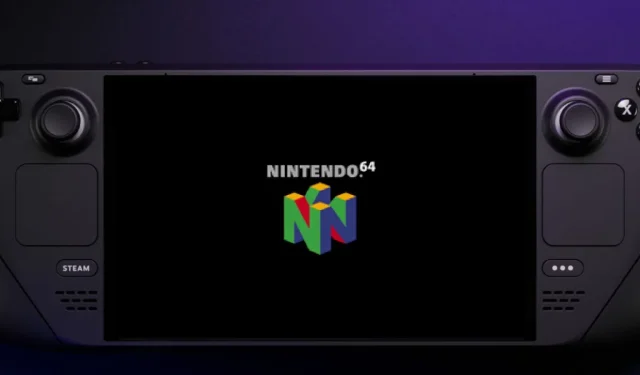
La Nintendo 64 cuenta con una impresionante colección de juegos exclusivos, incluidos títulos icónicos como 007 Goldeneye , Ogre Battle 64 y los clásicos de lucha libre más queridos de AKI, como WCW/NWO Revenge y WWF No Mercy . Con la llegada de Steam Deck y el eficiente software EmuDeck, los fanáticos pueden volver a jugar fácilmente a estos queridos juegos retro en la consola portátil de vanguardia de Valve. Esta guía está diseñada para guiarlo a través de todo el proceso de descarga y configuración de EmuDeck, lo que garantiza una experiencia de juego perfecta para N64 en su dispositivo.
Actualizado el 15 de diciembre de 2024 por Michael Llewellyn: Numerosos títulos legendarios de N64 siguen relegados a su plataforma original, como WWF No Mercy y Body Harvest . Steam Deck es un medio fantástico para disfrutar de estos juegos atemporales con un rendimiento mejorado. Esta guía actualizada incluye instrucciones esenciales para instalar Decky Loader y el complemento Power Tools, destinado a optimizar tu juego de N64. Además, detalla los pasos para restaurar Decky Loader y su configuración después de cualquier actualización importante del sistema en Steam Deck.
Pasos preliminares antes de la instalación del emulador
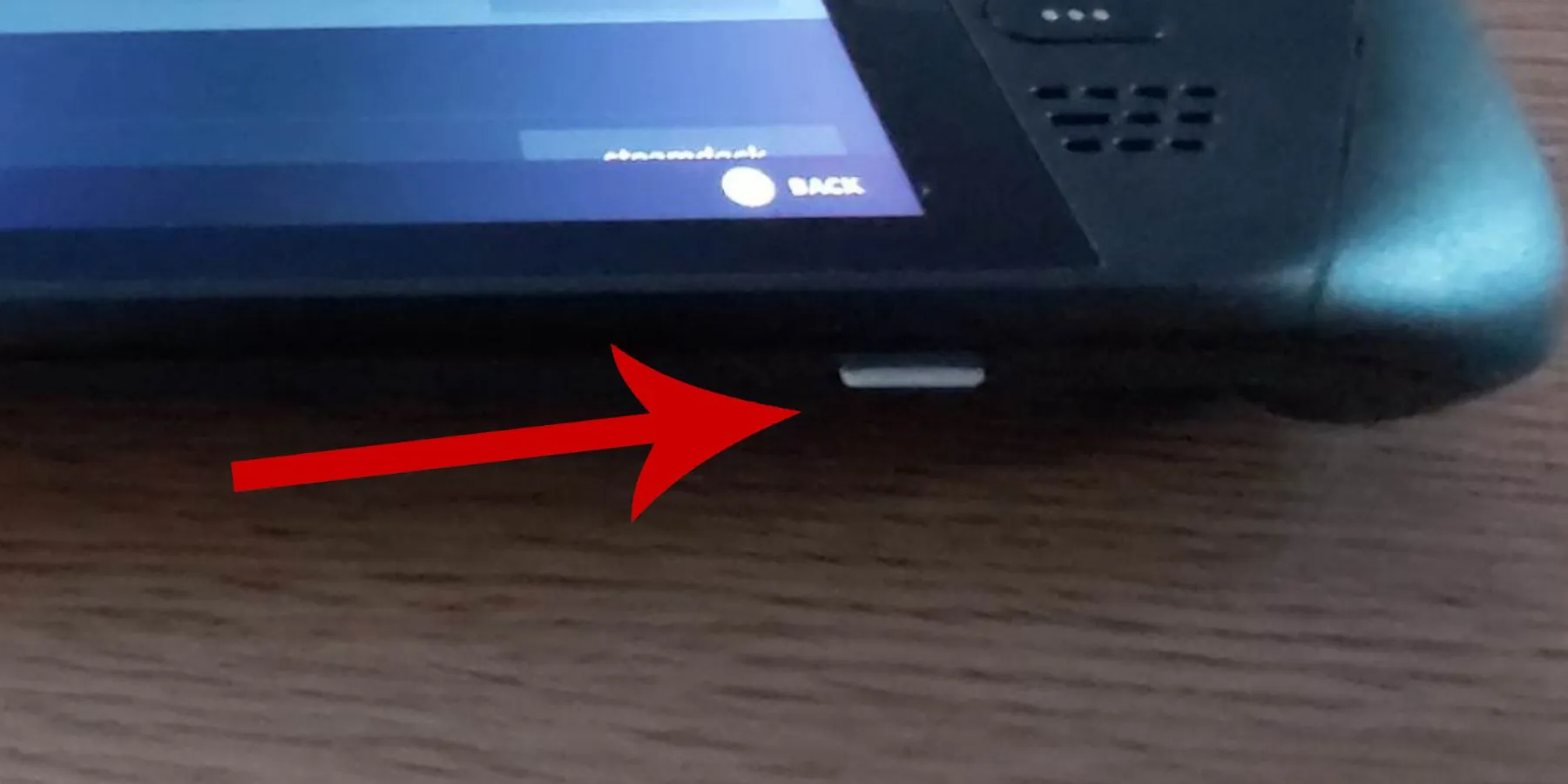
Antes de comenzar a descargar el emulador y transferir sus ROM, asegúrese de tener listas las siguientes herramientas esenciales:
- Conecte un teclado y un ratón mediante un dispositivo de acoplamiento para navegar con mayor facilidad. También puede activar el teclado integrado presionando el botón Steam y el botón X simultáneamente.
- Consigue una tarjeta MicroSD A2 o un disco duro externo, especialmente si quieres usar el Steam Deck Dock, ya que es necesario almacenamiento adicional para la instalación del emulador y las ROM.
- Asegúrate de poseer ROMs de N64 adquiridas legalmente .
Activación del modo de desarrollador
Activar el modo de desarrollador en Steam Deck desbloquea una gran cantidad de opciones de personalización y minimiza posibles problemas relacionados con el emulador:
- Presione el botón Steam .
- Seleccione el menú Sistema .
- Vaya a Configuración del sistema y active Habilitar modo de desarrollador .
- Regresar al panel de navegación izquierdo.
- Desplácese hacia abajo hasta Desarrollador .
- Localice Varios y habilite la depuración remota de CEF .
- Reinicia tu Steam Deck.
Cómo instalar EmuDeck en tu Steam Deck
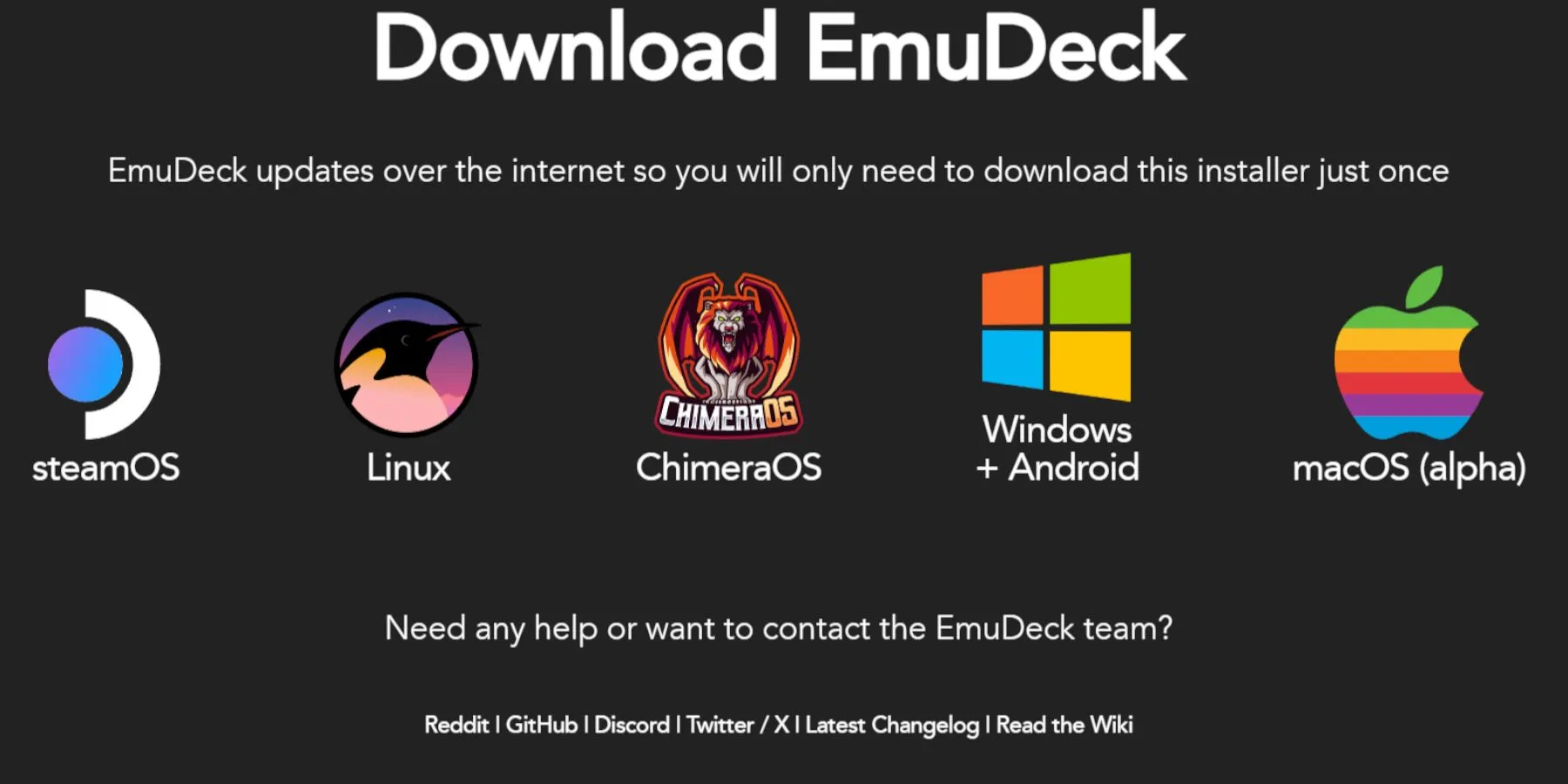
Con las herramientas necesarias en la mano, ya puedes descargar EmuDeck para jugar tus títulos favoritos de Nintendo 64:
- Presione el botón Steam .
- Abra el menú Sistema y asegúrese de que el Modo de desarrollador esté habilitado .
- Desplácese hasta la parte inferior del menú izquierdo y habilite la depuración CEF .
- Seleccione la opción Energía .
- Luego, resalte y elija Cambiar al modo escritorio .
Operaciones en modo escritorio
- Abra un navegador como Firefox, Google Chrome o DuckDuckGo.
- Visita el sitio web de EmuDeck , selecciona descargar, elige la versión del sistema operativo Steam y opta por la Instalación personalizada .
- En el menú de inicio de EmuDeck, elija la imagen de la tarjeta SD principal .
- Seleccione los emuladores deseados, particularmente emuladores de N64, RetroArch y Steam ROM Manager .
- Omita las siguientes pantallas y haga clic en Finalizar para completar la instalación.
Transferencia de ROM de N64
- Abra el Administrador de archivos Dolphin.
- Seleccione Principal en Dispositivos extraíbles.
- Seleccione la carpeta Emulación .
- Navega a la carpeta ROMs y accede a la carpeta N64 .
- Transfiera sus ROM de N64 a este directorio.
Tenga en cuenta que los emuladores crean dos carpetas N64; asegúrese de colocar los juegos dentro de la carpeta N64 estándar y no en la carpeta N64dd.
Además, confirma que los nombres de las ROM de tu Nintendo 64 sean correctos. Consulta la siguiente tabla para ver las extensiones de archivo aceptables:
| Formatos de ROM de N64 | .z64,.v64,.n64 |
|---|
Cómo utilizar el gestor de ROM de Steam
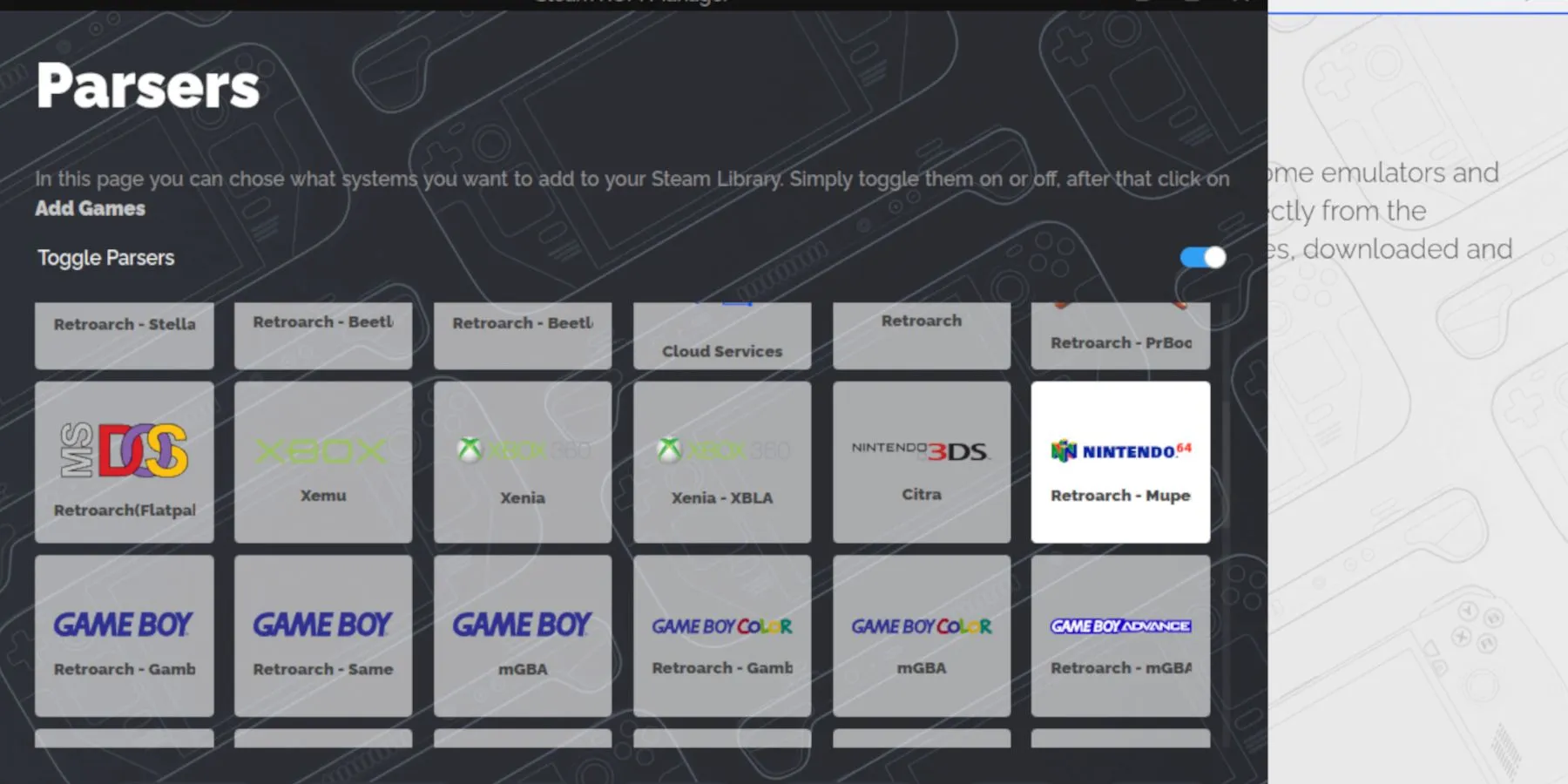
A continuación, es el momento de agregar tus juegos de Nintendo 64 al Modo de juego, haciéndolos accesibles junto con tus juegos oficiales:
- Vuelva a abrir EmuDeck .
- Desde el panel izquierdo, seleccione Steam ROM Manager y confirme haciendo clic en Sí en la ventana emergente.
- Haga clic en Siguiente .
- Seleccione los dos emuladores N64 en Analizadores y haga clic en Agregar juegos .
- En la siguiente pantalla, haga clic en Analizar .
- Asegúrate de que se muestren las carátulas de tus juegos de N64.
- A medida que se agregan dos emuladores, es de esperar que la ilustración aparezca dos veces.
- Seleccione Guardar en Steam .
- Espere a que aparezca el cuadro de confirmación que indica Se terminó de agregar o quitar entradas y cierre la ventana.
- Regrese al modo de juego haciendo doble clic en la opción de fondo de escritorio denominada Regresar al modo de juego .
Cómo jugar juegos de N64 en Steam Deck
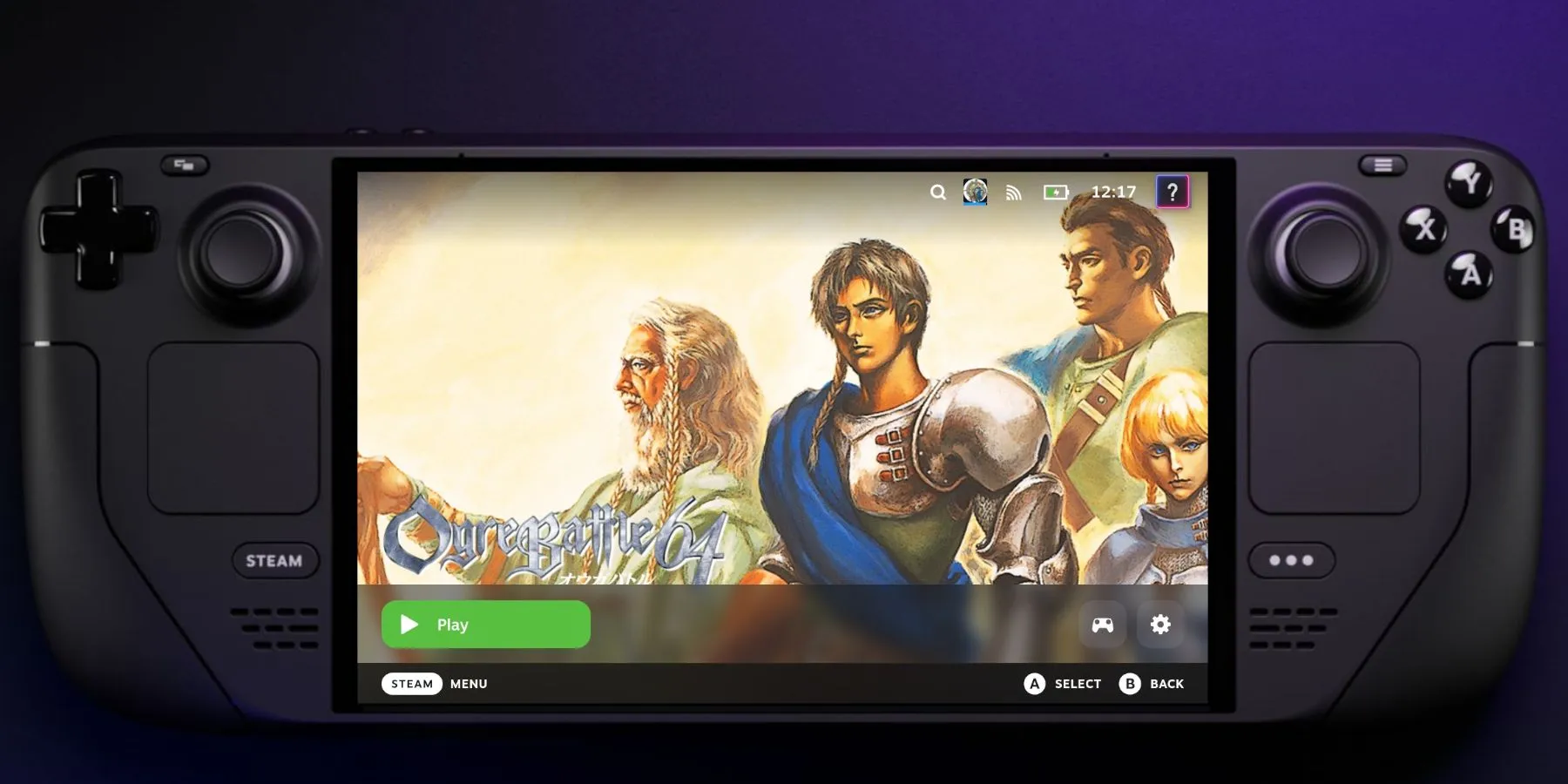
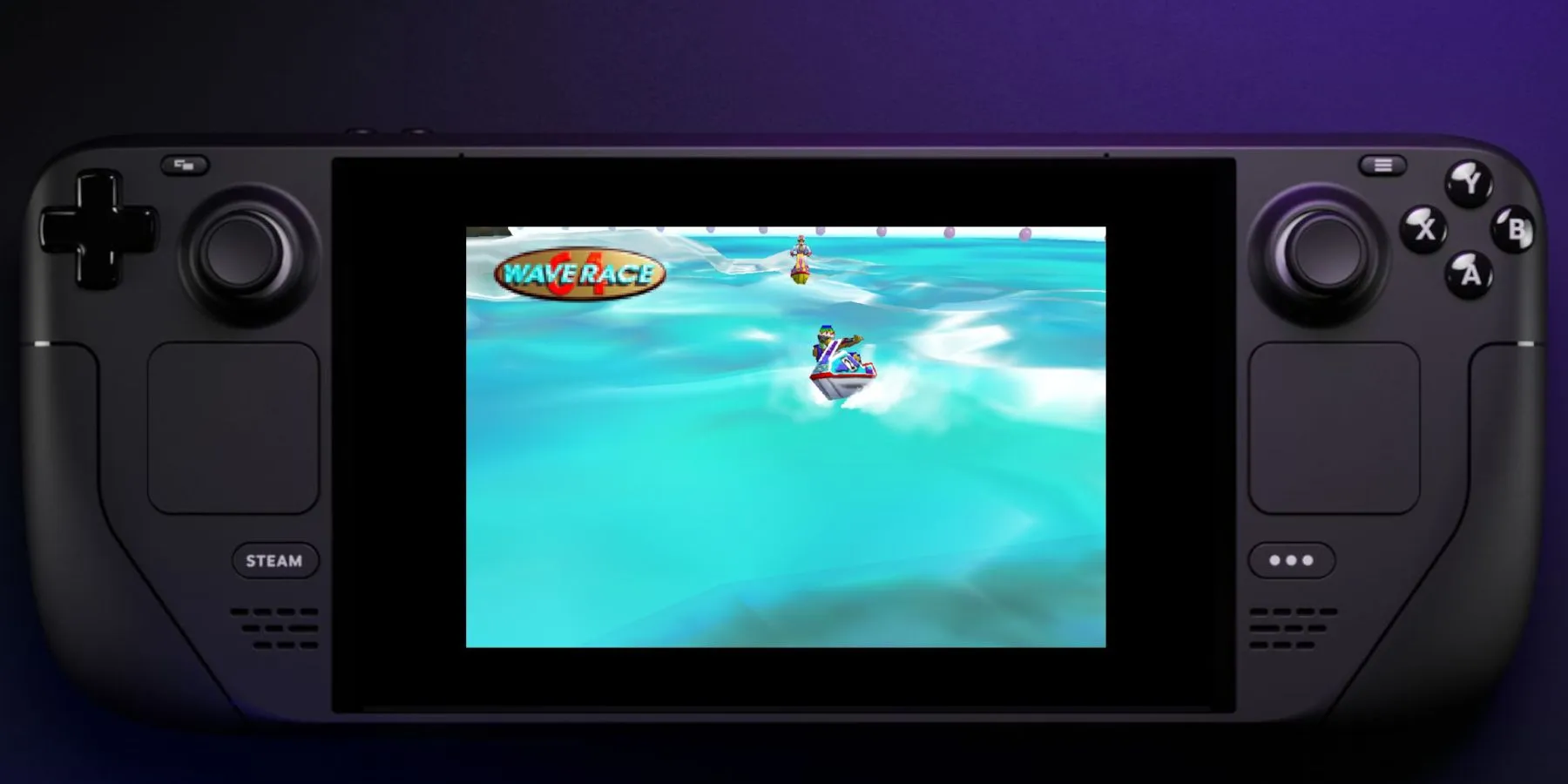
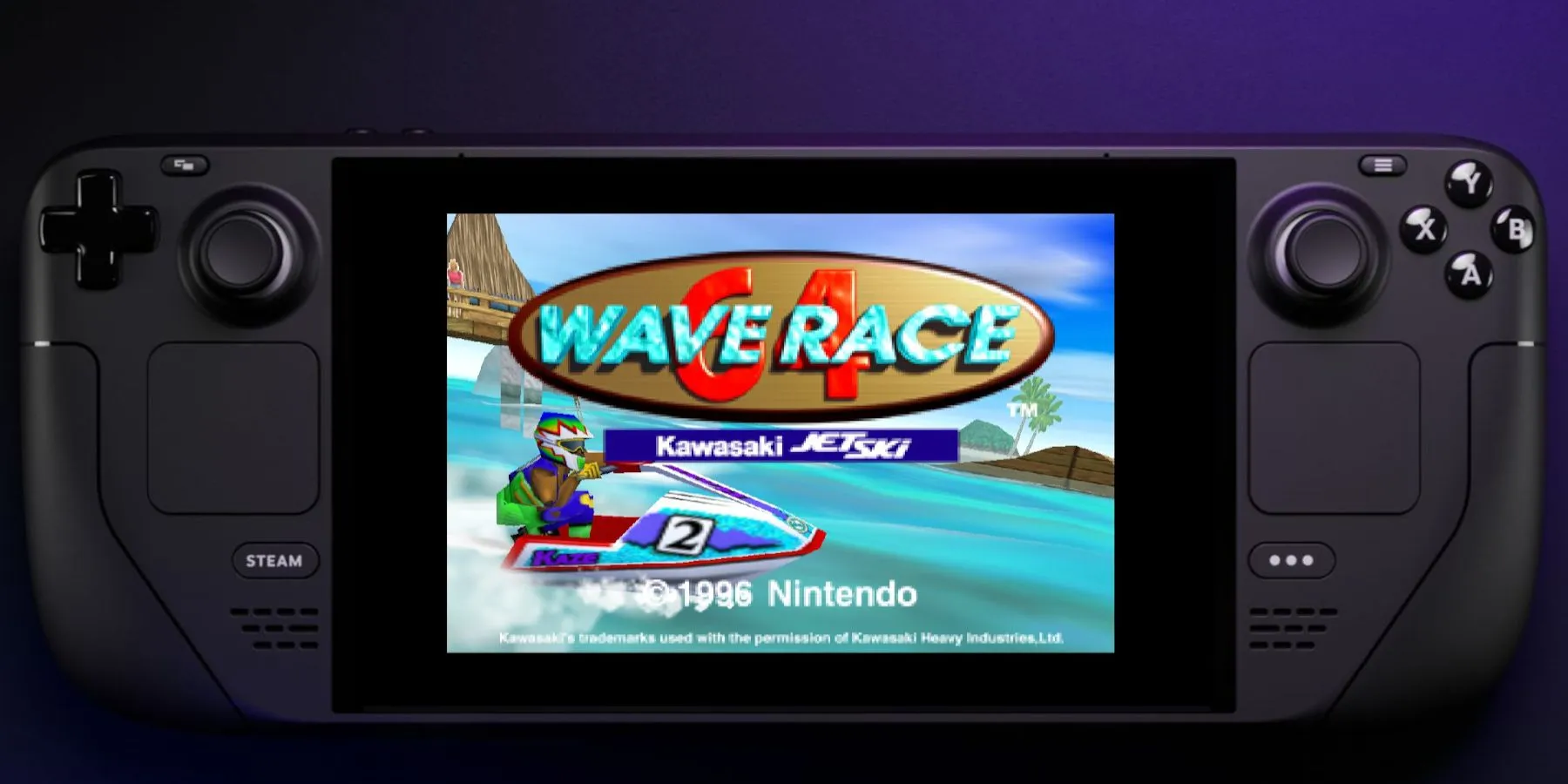
Con tu Steam Deck en modo juego, procede a buscar e iniciar tus títulos de N64:
- Presione el botón Steam .
- Vaya a Biblioteca .
- Presione el botón R1 para acceder a la pestaña Colecciones .
- Abre la categoría Nintendo 64 .
- Selecciona tu juego y haz clic en Jugar .
- Presione el botón QAM ubicado debajo del panel táctil derecho.
- Acceda al menú Rendimiento .
- Activar Usar por perfil de juego .
- Establezca el límite de cuadros en 60 FPS (60 Hz).
Configuración de Decky Loader en su dispositivo
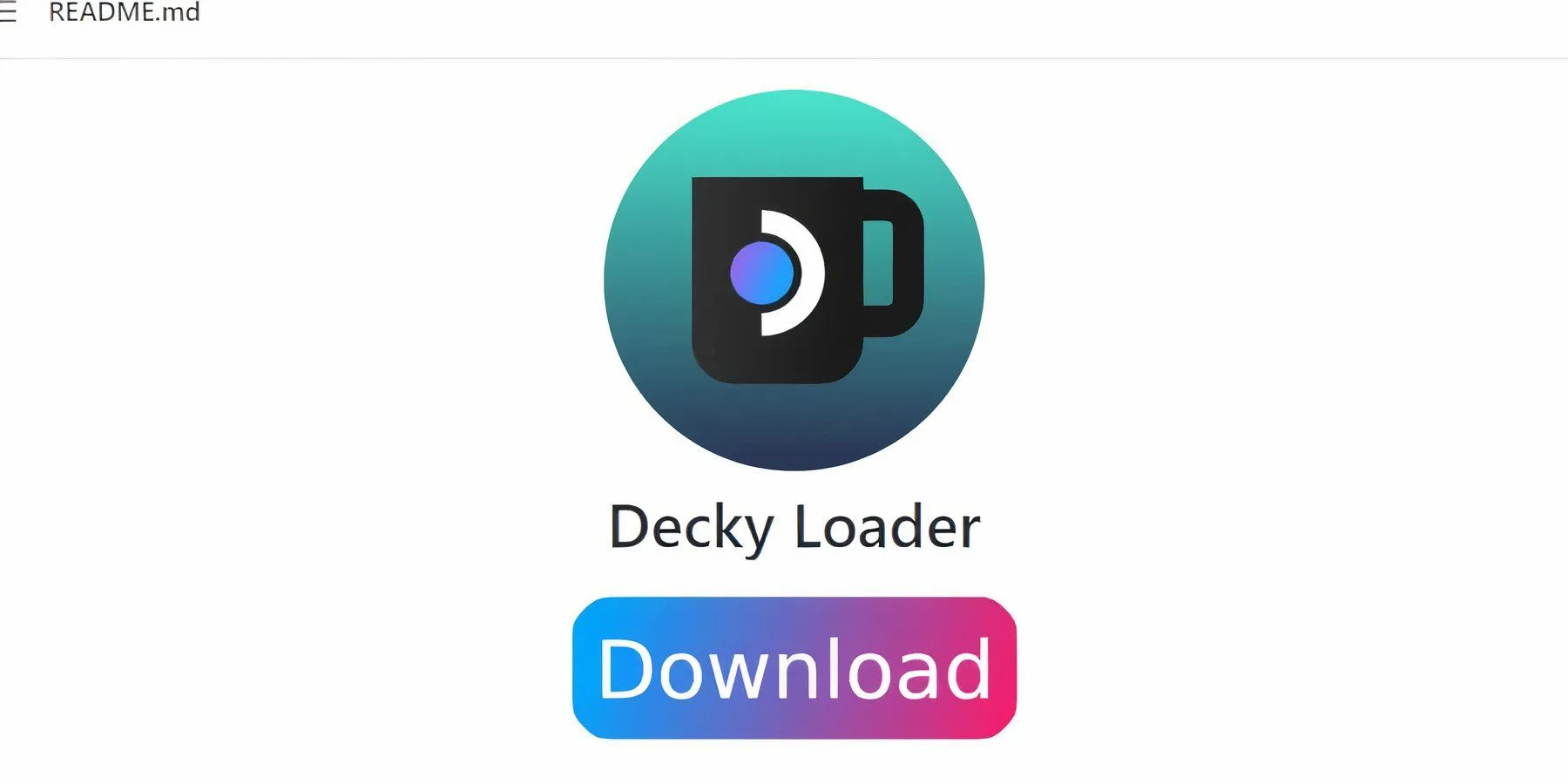
Si descubres que tus juegos de N64 siguen teniendo un rendimiento deficiente, puede que sea necesario instalar el programa Decky Loader junto con el complemento Power Tools . Decky Loader es fundamental para agregar varios complementos útiles que mejoran tu experiencia con Steam Deck. Sigue estos pasos para instalarlo:
Para una navegación óptima, considere conectar un teclado y un mouse inalámbricos o con cable a su Steam Deck. Alternativamente, puede utilizar el teclado en pantalla y los paneles táctiles.
- En el modo de juego, presione el botón Steam y luego abra el Menú de encendido .
- Seleccione Cambiar al modo escritorio .
- Abra un navegador y visite la página de GitHub de Decky Loader .
- Haga clic en el ícono grande de descarga para iniciar la descarga.
- Una vez completada la descarga, haga doble clic en el iniciador y seleccione Instalación recomendada .
- Después de la instalación, reinicia tu Steam Deck en modo de juego.
Integración del complemento Power Tools
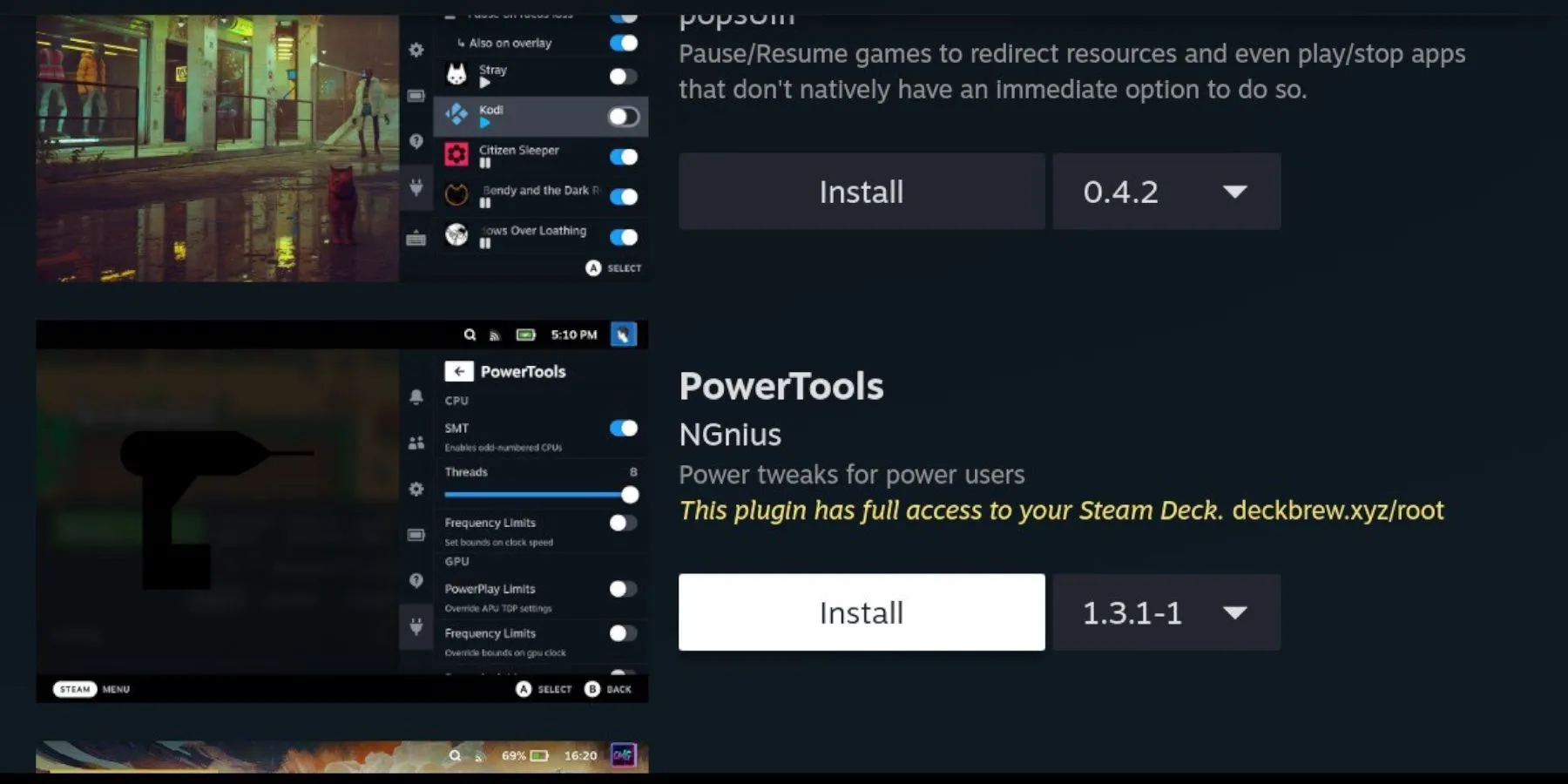
Para optimizar el rendimiento de los emuladores y juegos de N64, los desarrolladores de EmuDeck recomiendan instalar el complemento Power Tools . Siga los pasos que se indican a continuación para configurar este complemento y ajustar sus configuraciones:
- Asegúrate de que tu Steam Deck esté en modo de juego.
- Presione el botón QAM debajo del panel táctil derecho.
- Seleccione el nuevo ícono del complemento en la parte inferior del QAM.
- Haga clic en el ícono de la tienda junto al engranaje de configuración para acceder a Decky Store .
- Utilice la barra de búsqueda para escribir Power Tools o desplácese hasta encontrar el complemento e instálelo.
Configuración de herramientas eléctricas y juegos emulados
- Pulsa el botón Steam para acceder a la Biblioteca .
- Abre uno de tus juegos de N64 e inícialo desde la biblioteca que no es de Steam o mediante tu colección de Sega Saturn.
- Mientras estés en el juego, presiona el botón QAM para abrir Decky Loader y seleccionar el menú Herramientas eléctricas .
- Desactivar SMT .
- Ajuste el control deslizante de Hilos y configúrelo en 4.
- Presione el botón QAM para regresar al menú Rendimiento (el que tiene el ícono de batería).
- Habilite la Vista avanzada dentro del menú Rendimiento.
- Activar el control manual del reloj de la GPU .
- Aumente la frecuencia del reloj de la GPU a 1200.
- Marque la opción Perfil por juego para guardar estas configuraciones para juegos individuales.
Restauración de Decky Loader después de las actualizaciones
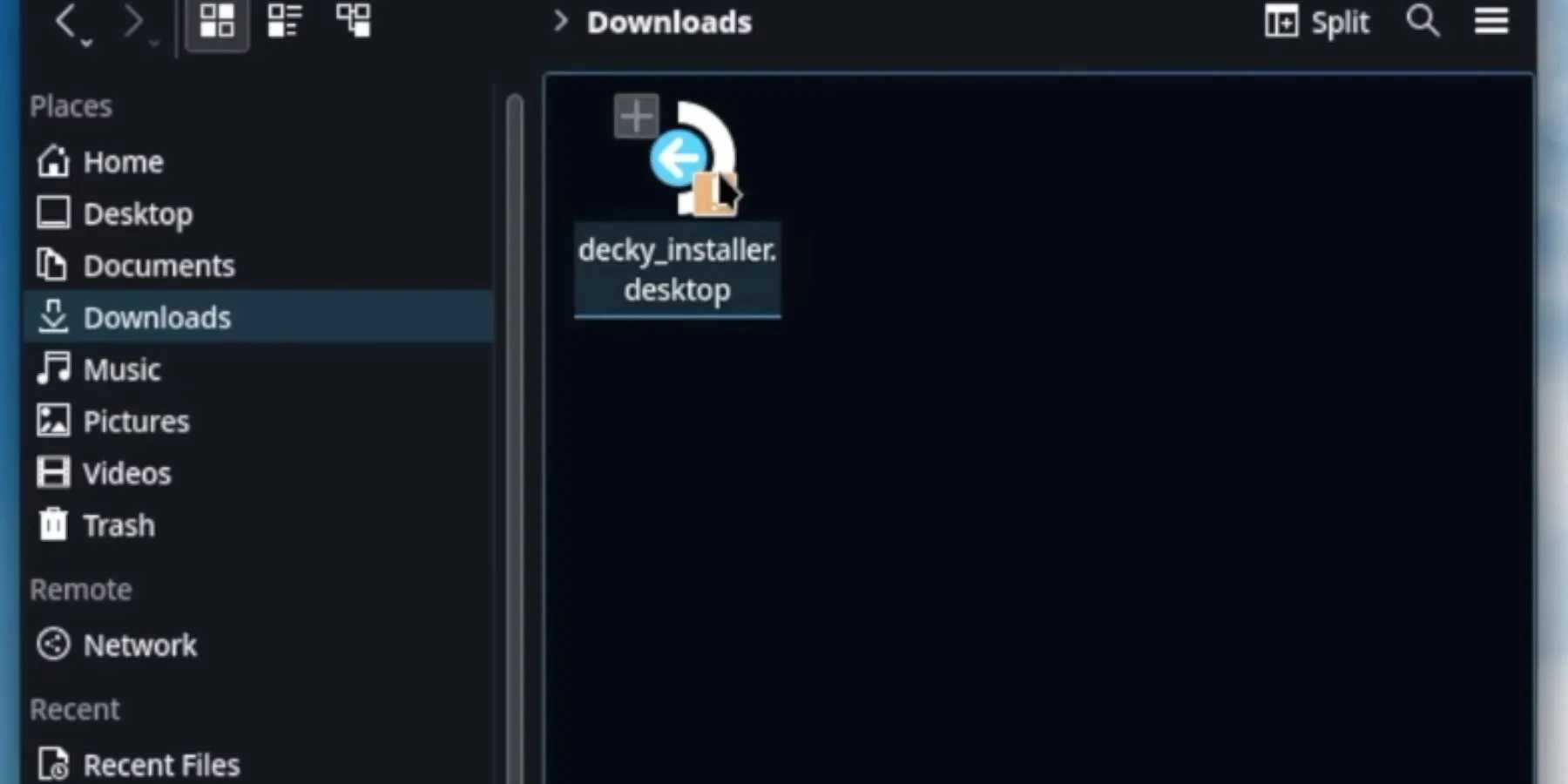
Steam Deck suele sufrir actualizaciones importantes que pueden alterar la interfaz de usuario e introducir funciones que afecten la compatibilidad con Decky Loader. Esto podría provocar que la aplicación desaparezca del menú de acceso rápido. Para restaurar la aplicación, la configuración y los complementos, sigue estos pasos:
- Cambia tu Steam Deck al modo escritorio presionando el botón Steam y navegando al Menú de encendido.
- Abra un navegador en modo escritorio.
- Seleccione la opción Ejecutar , asegurándose de evitar la acción Abrir.
- Cuando se le solicite, ingrese su contraseña de sudo en la ventana emergente.
- Si aún no ha establecido una contraseña de sudo, siga las instrucciones que se muestran para crear una. Seleccione una que pueda recordar y anótela, especialmente si planea instalar aplicaciones no oficiales en el futuro.
- Una vez finalizado el proceso, reinicia Steam Deck en modo de juego .
- Presiona el botón QAM y la aplicación Decky Loader, las configuraciones y los complementos deberían volver a su estado anterior a la actualización. Consulta esta guía para realizar más restauraciones si es necesario.




Deja una respuesta